- ¿Qué es publicar un sitio web?
- Instalación de Filezilla en Windows
- Instalación de Filezilla en Ubuntu
- Configurar el interfaz al idioma castellano
- Configurar conexión FTP
- Conectar con el sitio remoto
- Gestión FTP de archivos
- Descargas anónimas por FTP
 PDF
PDF
Conectar con el sitio remoto
1. Abre Filezilla.
2. Seleccionar Archivo > Gestor de sitios o bien pulsa en el botón Gestor de sitios de la barra de herramientas.
![]()
3. Se mostrará el cuadro de diálogo Gestor de sitios donde se hace clic sobre la conexión para seleccionarla y se pulsa en el botón Conectar.
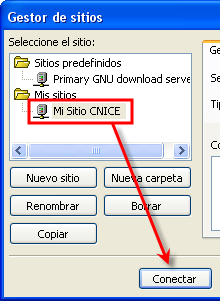
4. Otra posibilidad quizás más rápida sea pulsar en la cabeza de flecha negra hacia abajo que aparece en el botón Gestor de Sitios de la barra de herramientas para desplegar el árbol de conexiones y hacer clic sobre la conexión deseada.

5. Filezilla intentará establecer una conexión FTP de acuerdo a la configuración establecida. Si los datos introducidos son correctos y no existe ningún problema, se establecerá conexión al cabo de unos instantes y se podría trabajar en la sesión FTP.
6. En la ventana de Filezilla se pueden distinguir 6 áreas o paneles:
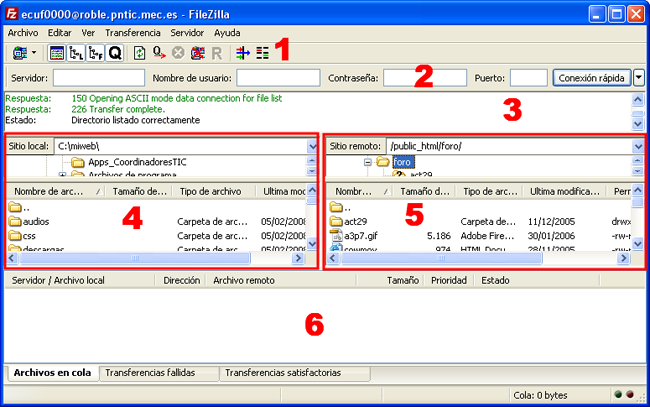
1) Barra de herramientas. Proporciona acceso a las operaciones más habituales de gestión FTP. Si pulsas en el botón situado más a la izquierda de esta barra se mostrará el Gestor de Sitios.
2) Conexión rápida. Puedes introducir los datos de conexión rápida a un sitio FTP: Dirección, Usuario, Contraseña y Puerto. A continuación se pulsa el botón Conexión Rápida. Esta información no será añadida al Gestor de Sitios.
3) Registro de mensajes. Muestra los ecos de las operaciones de comunicación entre cliente y servidor FTP. Nos permite tener un seguimiento completo de la situación de la sesión. Indica en un color diferente las respuestas del servidor, el estado de la conexión, los errores, etc.
4) Sitio Local. Se sitúa en la parte izquierda y muestra el contenido de carpetas y archivos de tu equipo local. Consta de dos ventanas. En la superior se puede navegar entre las unidades de disco y carpetas. En la ventana inferior se muestran las carpetas y archivos situados en el interior de la carpeta seleccionada arriba.
5) Sitio Remoto. Se sitúa en la parte derecha y muestra el contenido de carpetas y archivos del servidor. La carpeta que se muestra inicialmente al establecer la conexión será la que se ha definido en la casilla Directorio remoto por defecto de las opciones avanzadas de configuración del Sitio.
6) Cola de transferencia. Proporciona información de la lista de archivos que se están transfiriendo desde el equipo cliente al servidor o viceversa: nombre del archivo local; dirección de transferencia: (<-) descargas ó (->) subidas; nombre del archivo remoto; host del sitio remoto; estado: "Transferring ..."; etc.
